Dans ce workflow, vous allez apprendre comment créer une réponse dans votre agent IA pour la messagerie afin de prévenir vos clients de vos horaires d’ouverture quand aucun agent n’est en ligne. Un administrateur peut effectuer cette configuration.
La vidéo ci-dessous vous présente des instructions de configuration ou vous pouvez suivre les étapes décrites ci-dessous. Vous pouvez modifier les étapes d’une réponse si elles ne correspondent pas à votre workflow idéal.
Cet article aborde les sujets suivants :
Articles connexes :
- Création de réponses aux questions fréquentes des clients dans les agents IA pour la messagerie (legacy)
- Configuration de votre emploi du temps avec les horaires d’ouverture et les jours chômés
Étape 1 : création de la réponse
Dans le créateur de bots, vous pouvez créer une réponse que votre agent IA utilise pour répondre à la demande d’un utilisateur final.
Pour créer la réponse
- Dans le Centre d’administration, cliquez sur IA (
 ) dans la barre latérale, puis sélectionnez Agents IA > Agents IA.
) dans la barre latérale, puis sélectionnez Agents IA > Agents IA. - Cliquez sur l’agent IA à modifier.
- Sélectionnez l’onglet Réponses , puis cliquez sur Créer une réponse.
- Cliquez sur Création de votre propre réponse, puis sur Suiv.
- Saisissez le nom de la réponse, puis cliquez sur Suiv.
- Suivez l’une de ces méthodes :
- Si vous avez des intentions affectées à votre compte, sélectionnez une ou plusieurs des intentions suggérées.
- Si vous n’avez pas d’intentions affectées à votre compte, saisissez Expressions d’apprentissage dans les champs disponibles. Si vous voulez ajouter plus de trois expressions, cliquez sur Ajouter une expression.
- Cliquez sur Suivant.
La réponse ouvre le créateur de bots et vous pouvez y créer la réponse du bot. - Cliquez sur Ajouter une étape.
- Sous Choisissez une étape dans le volet de configuration, sélectionnez Présenter les options > Manuel.
- Dans le champ Message de agent IA , saisissez le message initial que vous voulez que l’ agent IA envoie aux utilisateurs finaux.
Dans cet exemple, le message est : Bonjour. Posez-moi une question et j’essaierai de vous aider. Ou sélectionnez une option ci-dessous. » - Sous Options, ajoutez les options que l’ agent IA doit présenter à l’utilisateur final.
Dans cet exemple, les deux options sont Connecter avec un agent et Parcourir les articles. - Sous Contacter un agent dans le workflow de réponse, cliquez sur Ajouter une étape et sélectionnez Ajouter une condition d’horaires d’ouverture.
Si vous avez configuré les heures ouvrées dans votre compte, les emplois du temps disponibles s’affichent dans ce menu déroulant. Si vous avez plusieurs emplois du temps, sélectionnez celui de votre choix. - Sous Quand il est ouvert dans le workflow de réponse, cliquez sur Ajouter une étape et sélectionnez Transférer à un agent.
- Dans le champ Message de agent IA dans le volet de configuration, saisissez le message que l’ agent IA doit envoyer aux utilisateurs finaux quand il les transfère à un être humain.
Dans cet exemple, le message est : « Un instant, je vous transfère. » - Sous Si fermé dans le workflow de réponse, cliquez sur Ajouter une étape et sélectionnez Envoyer un message.
Dans cet exemple, le message est : « Nous sommes désolés de vous avoir manqué ! Il passe actuellement en dehors de nos horaires d’ouverture. Merci de réessayer aux heures suivantes : - Jours de la semaine : 9 h - 17 h - Week-end : Clos. - Sous Parcourir les articles dans le workflow de réponse, cliquez sur Ajouter une étape et sélectionnez Afficher les articles du centre d’aide.
- Dans le champ Message de agent IA dans le volet de configuration, saisissez le message que l’ agent IA doit envoyer à un utilisateur final quand il décide de parcourir le contenu du centre d’aide .
Dans cet exemple, le message est : « Consultez ces articles pour en savoir plus. » - Sous Articles dans le volet de configuration, sélectionnez jusqu’à six articles du centre d’aide à présenter à l’utilisateur final.
- Cliquez sur Terminé.
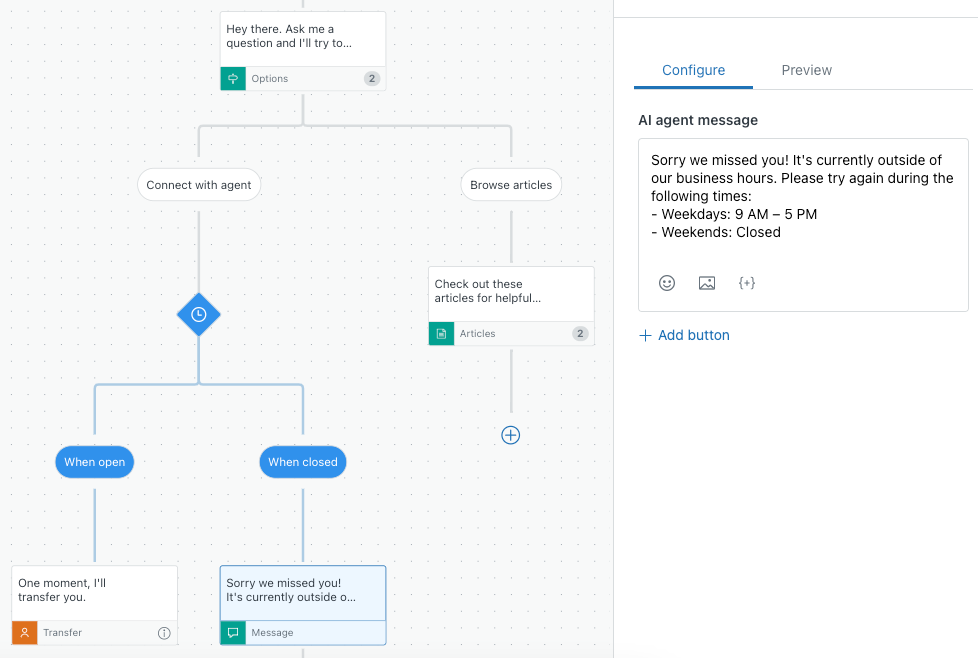
Étape 2 : Ajout de la réponse en tant que réponse standard
Une fois que vous avez créé votre réponse, vous devez spécifier quand l’ agent IA doit l’utiliser pendant les conversations avec les utilisateurs finaux.
Pour ajouter la réponse en tant que réponse standard
- Dans votre agent IA, sélectionnez l’onglet Comportement .
- Développez la section Début de la conversation .
- Sélectionnez Commencez par une réponse.
- Dans le champ déroulant, sélectionnez la réponse que vous avez créée ci-dessus pour afficher les horaires d’ouverture.
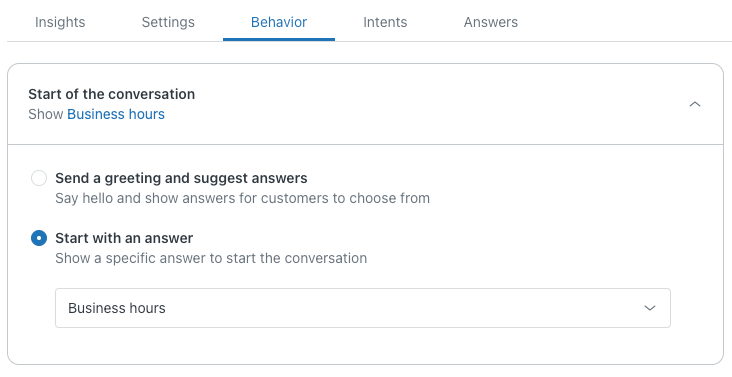
- Cliquez sur Publier un agent IA.
Traduction - exonération : cet article a été traduit par un logiciel de traduction automatisée pour permettre une compréhension élémentaire de son contenu. Des efforts raisonnables ont été faits pour fournir une traduction correcte, mais Zendesk ne garantit pas l’exactitude de la traduction.
Si vous avez des questions quant à l’exactitude des informations contenues dans l’article traduit, consultez la version anglaise de l’article, qui représente la version officielle.